Có rất nhiều bạn biết cách cài đặt phần mềm lên máy tính nhưng lại không biết cách xóa nó như thế nào. Do đó, để xóa được phần mềm hay gỡ chúng thì rất đơn giản với nhiều cách thực hiện khác nhau. Vậy có những cách xóa phần mềm Avast Free Antivirus trên máy tính như nào? Hãy cùng techrum tìm hiểu kỹ 4 cách xóa phần mềm Avast Free Antivirus đơn giản nhất trong nội dung bài viết dưới đây.
Cách 1: Xóa Avast trong Control Panel
Bước 1: Đầu tiên bạn chọn vào biểu tượng Window góc trái màn hình → Tiếp theo bạn gõ Control Panel chọn vào.
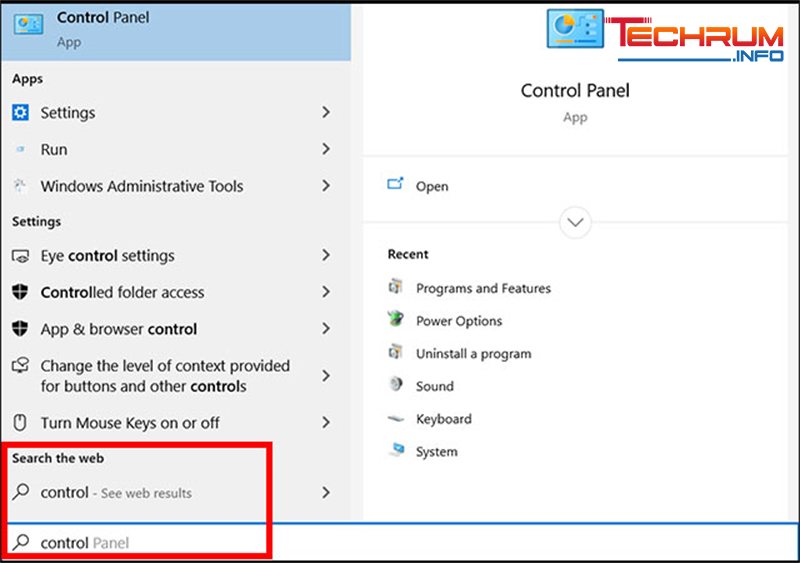
Xem thêm: Link download phần mềm xóa registry tốt nhất 2021 miến phí
Bước 2: Sau đó bạn chọn vào Programs → Uninstall a program.
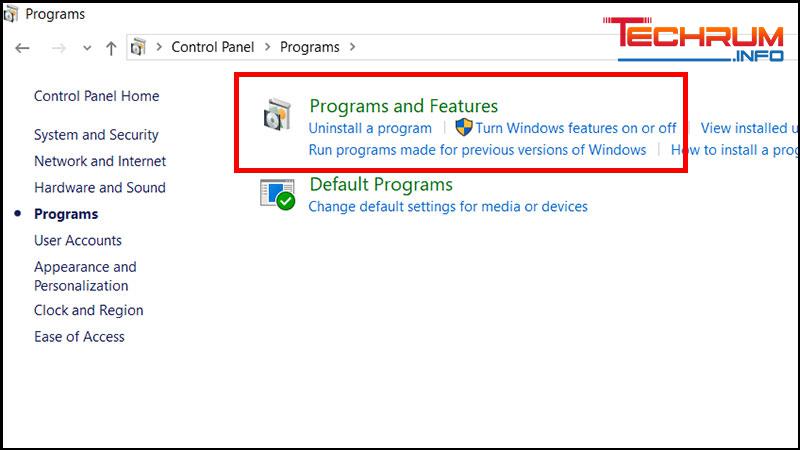
Bước 3: Nhấn chuột phải vào phần mềm Avast Free Antivirus → Chọn Uninstall để tiến hành xóa.
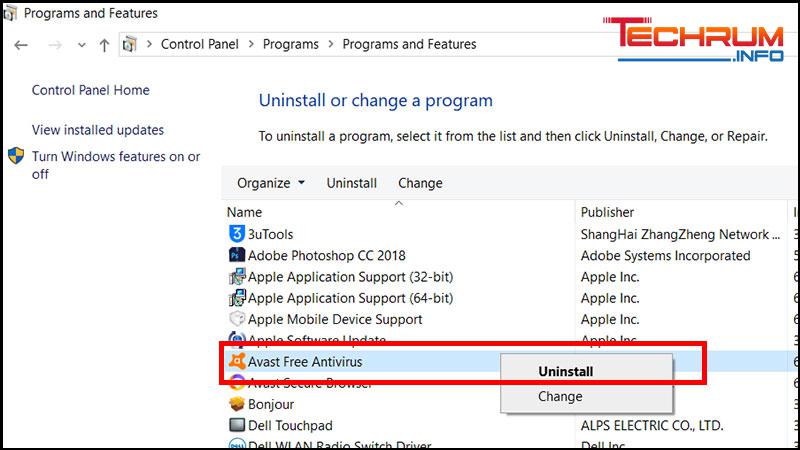
Bước 4: Chọn Uninstall → Phần mềm sẽ hiển thị ra bảng thông báo Setup is already running → Bạn chọn tiếp OK.
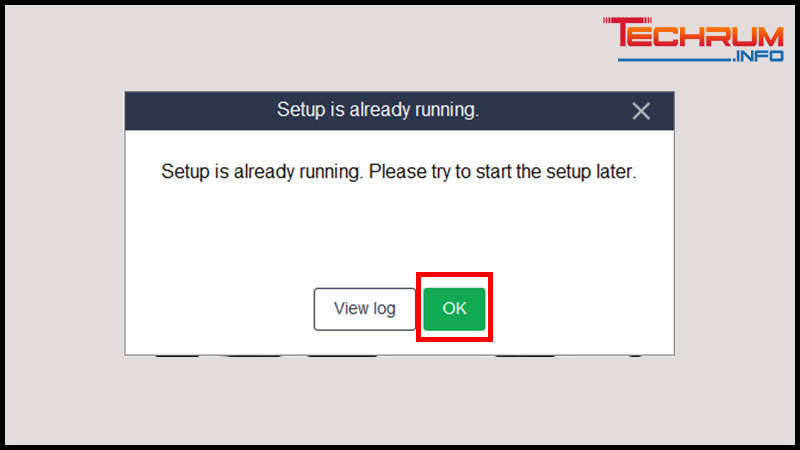
Bước 5: Tiếp theo bạn chọn vào Uninstall ở bảng thông báo.
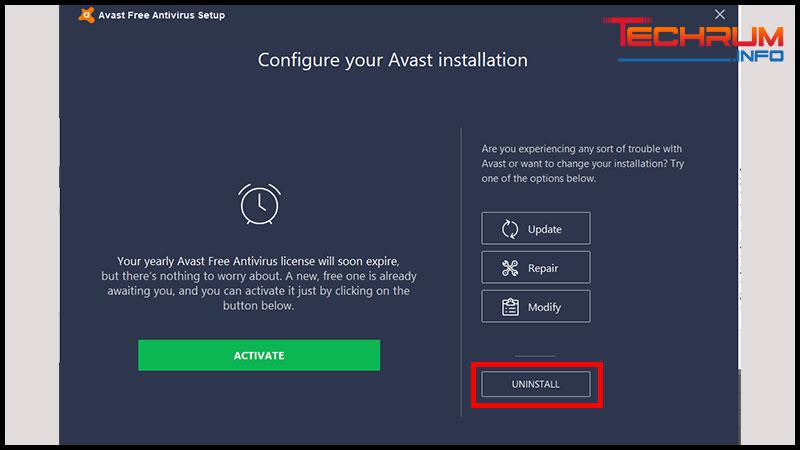
Bước 6: Chọn đánh dấu vào chữ Uninstalling → Nhấn Continue để bắt đầu xóa.
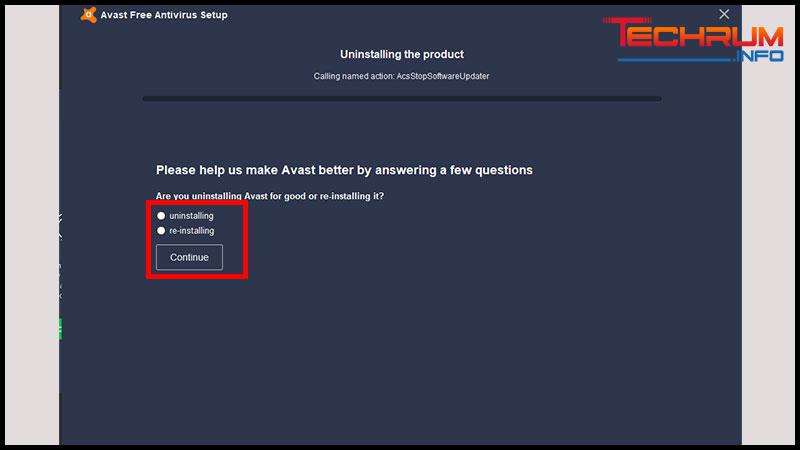
Bước 7: Chọn Restart computer để hoàn tất xóa phần mềm.
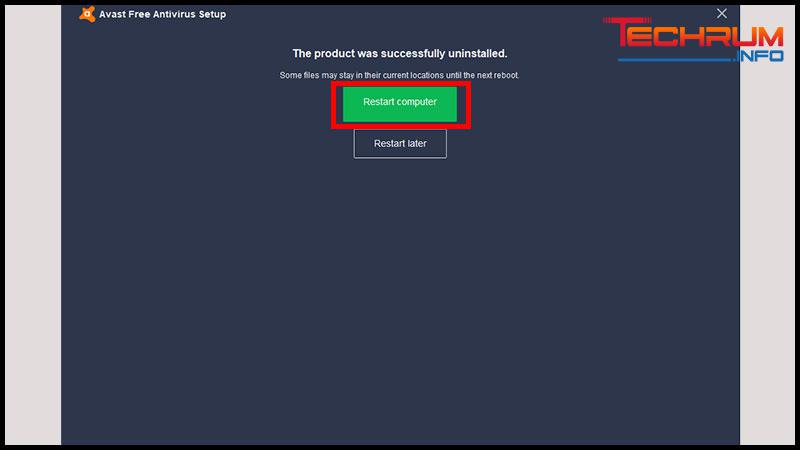
Cách 2: Gỡ hoàn toàn Avast Free Antivirus trên Windows 10
Bước 1: Nhấn vào Menu Start ở góc dưới cùng bên trái → Nhấn tiếp vào biểu tượng cài đặt.
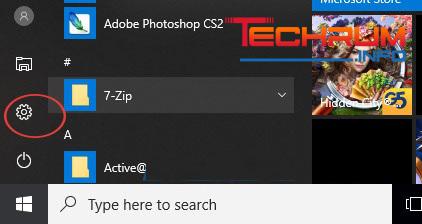
Bước 2: Cửa sổ Windows Settings xuất hiện → Nhấn vào Apps.
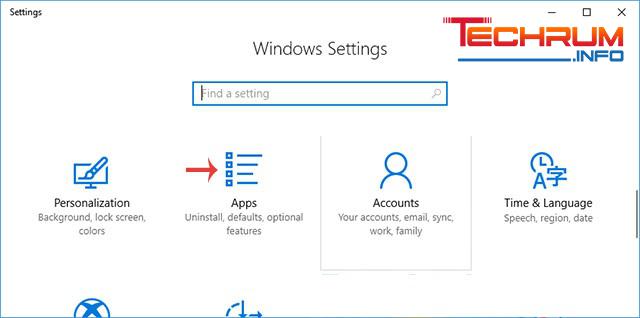
Bước 3: Tại thẻ Apps & features, nhìn sang khung bên phải, kéo xuống dưới nhấn vào Avast Free Antivirus. B sẽ thấy xuất hiện 2 tùy chọn: Modify và Uninstall, thì nhấn vào Uninstall để gỡ cài đặt phần mềm diệt virus này.
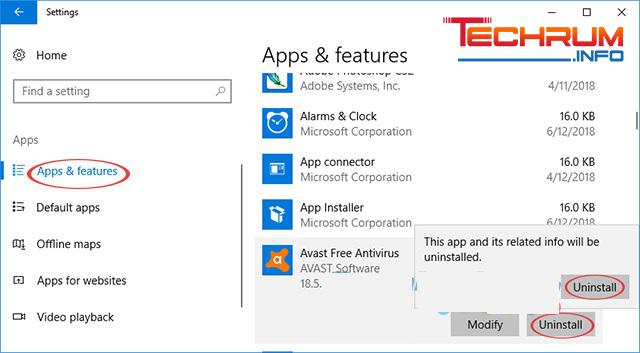
Bước 4: Cửa sổ Avast Free Antivirus Setup xuất hiện → Nhấn vào Uninstall.
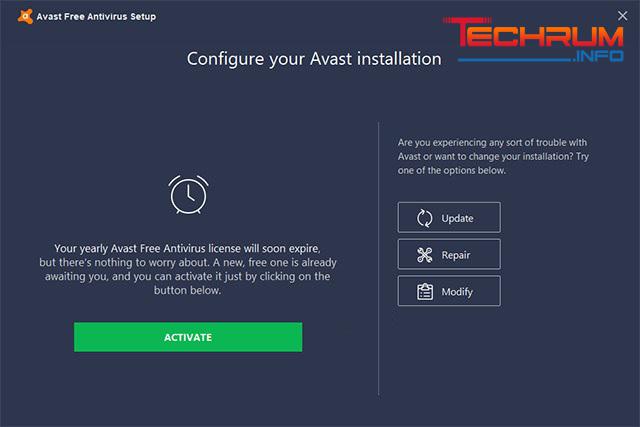
Bước 5: Tiếp theo nhấn Yes để đồng ý gỡ cài đặt.
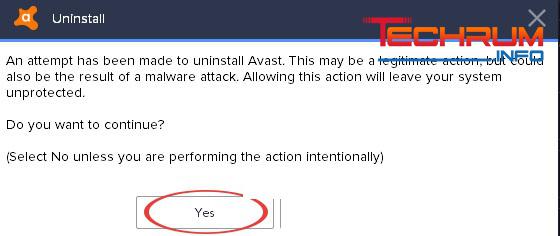
Bước 6: Cửa sổ Uninstalling the product xuất hiện → Tích chọn vào Uninstalling → Nhấn Continue để tiếp tục.
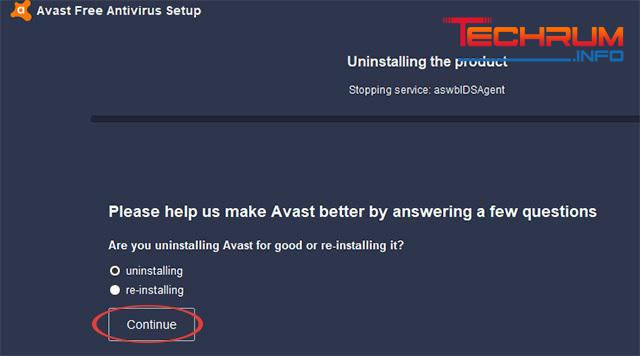
Bước 7: Tích chọn vào tùy chọn phù hợp với mình → Nhấn Continue.
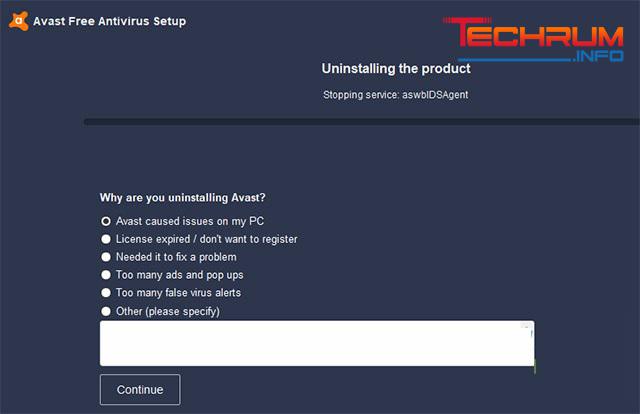
Bước 8: Tiếp theo chọn mốc thời gian đã sử dụng → Nhấn Send Survey.
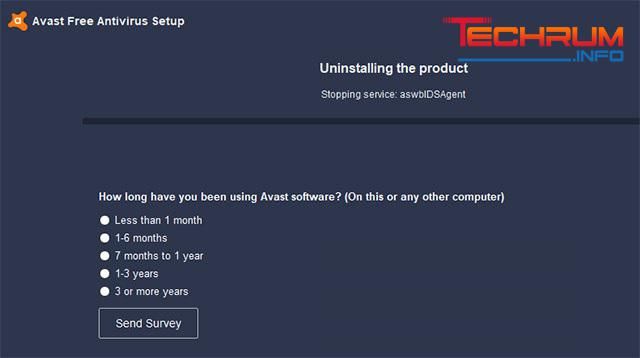
Bước 9: Quá trình gỡ bỏ cài đặt Avast Free Antivirus diễn ra
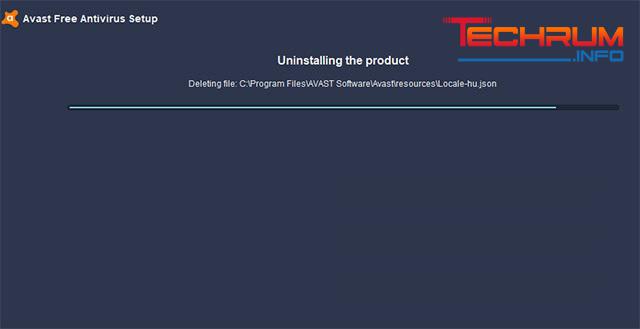
Bước 10: Nhấn vào nút Restart Computer để khởi động lại máy tính.
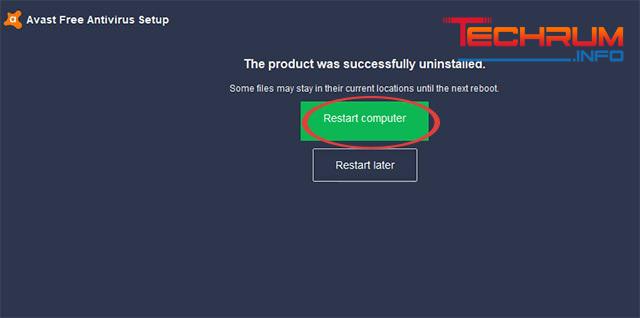
Xem thêm: Hướng dẫn tạo tài khoản kiếm tiền trên youtube cực chi tiết
Cách 3: Xóa Avast bằng ứng dụng Revo Uninstall
Bước 1: Tải phần mềm về máy tính → Sau đó tiến hành cài đặt vào máy.
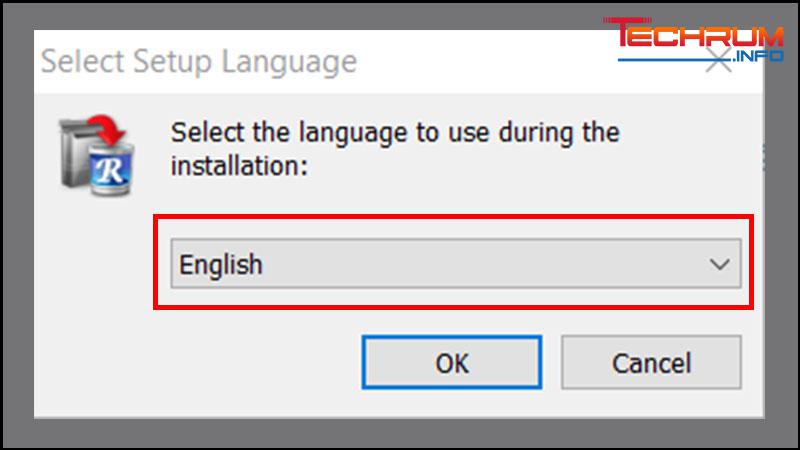
Bước 2: Chọn I accept the agreement → Chọn Next để tiếp tục.
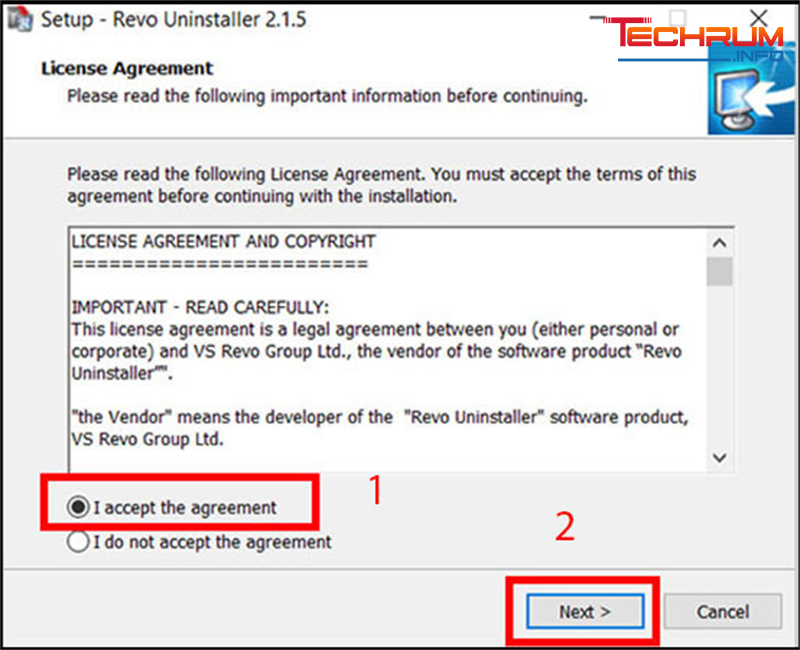
Bước 3: Chọn đường dẫn để cài đặt phần mềm → Chọn Next để tiếp tục.
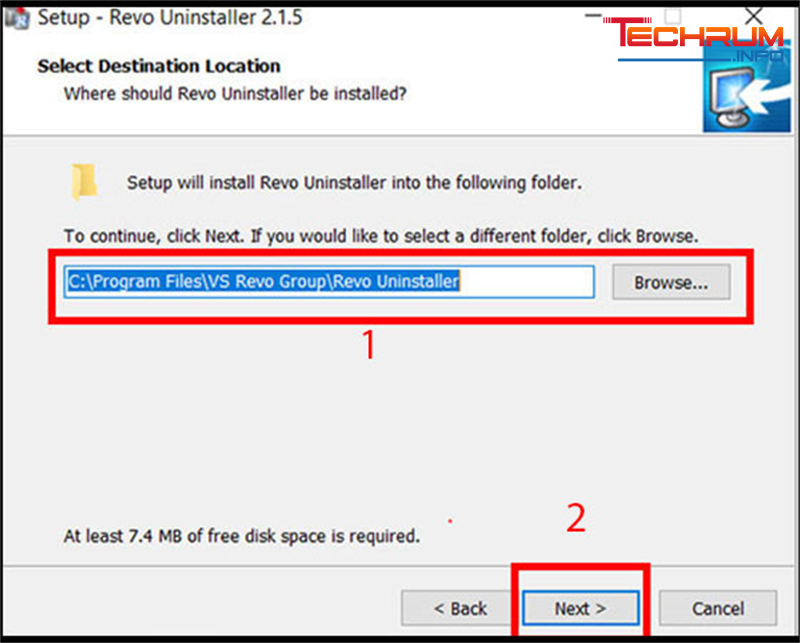
Bước 4: Sau khi cài đặt xong bạn chọn Finish để hoàn tất.
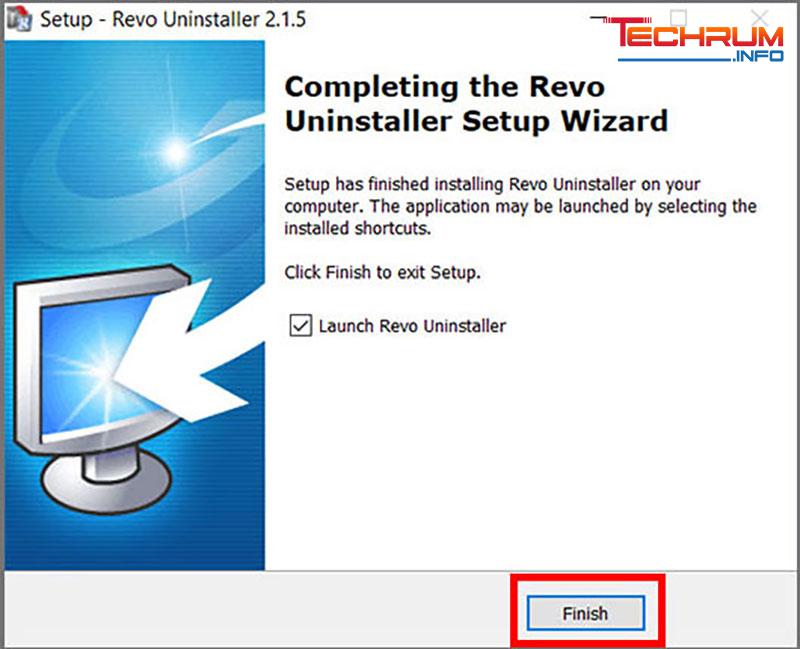
Bước 5: Mở phần mềm Revo Uninstaller lên các bạn nhấn chuột trái vào phần mềm muốn xóa → Chọn Continue để xóa.
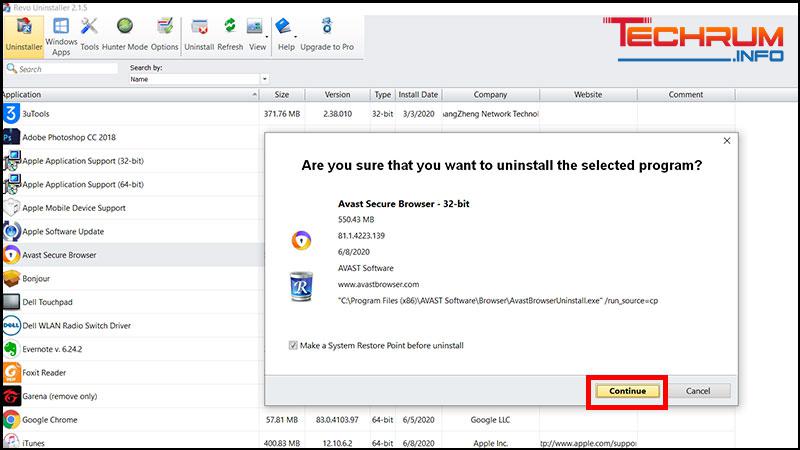
Bước 6: Tiếp theo bạn chọn vào Uninstall → Đi tiếp.
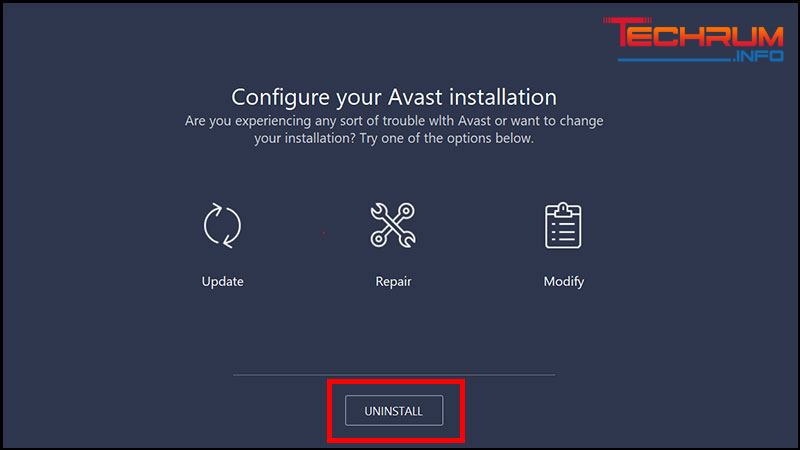
Bước 7: Chọn Yes để tiếp tục.
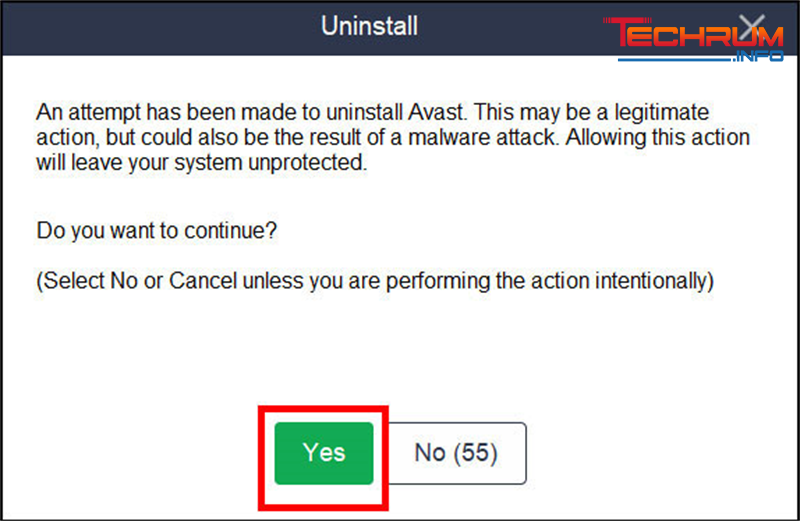
Bước 8: Ở phần Performing the initial analysis and uninstall bạn chọn Scan để quét các tập tin của phần mềm có trong ổ đĩa trên máy.
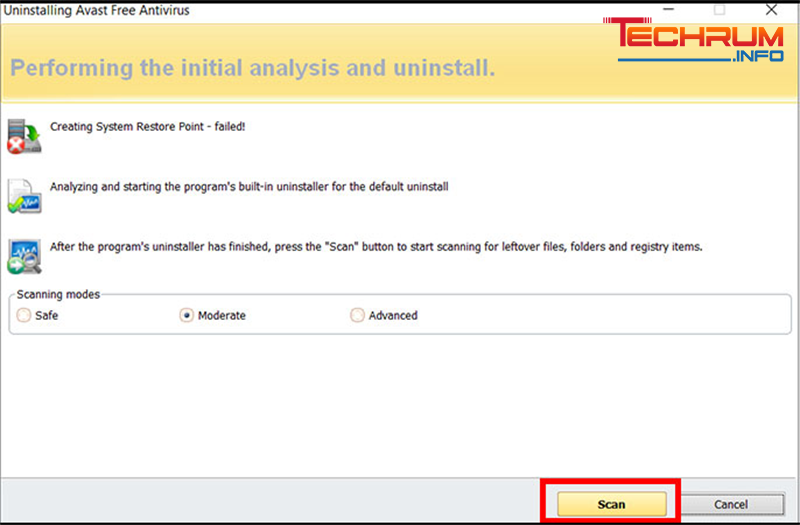
Bước 9: Tại mục Found leftover Registry items sẽ hiển thị những phần tập tin đang lưu trữ trong các thư mục của ổ đĩa bạn chọn Select All để đánh dấu tất cả tập tin → Chọn Delete để xóa→ Chọn Next để tiếp tục.
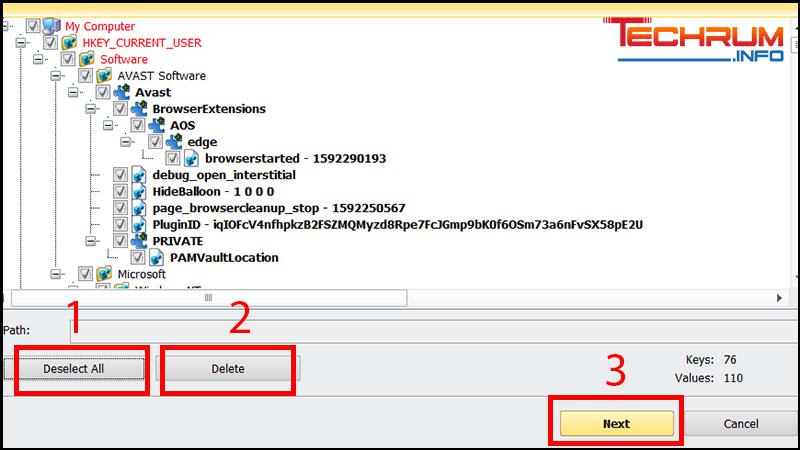
Bước 10: Tiếp đến mục Found leftover files and folders bạn chọn Select All để đánh dấu tất cả tập tin thư mục có chứa Avast Software → Chọn Delete để xóa → Cuối cùng bạn chọn Finish để hoàn tất.
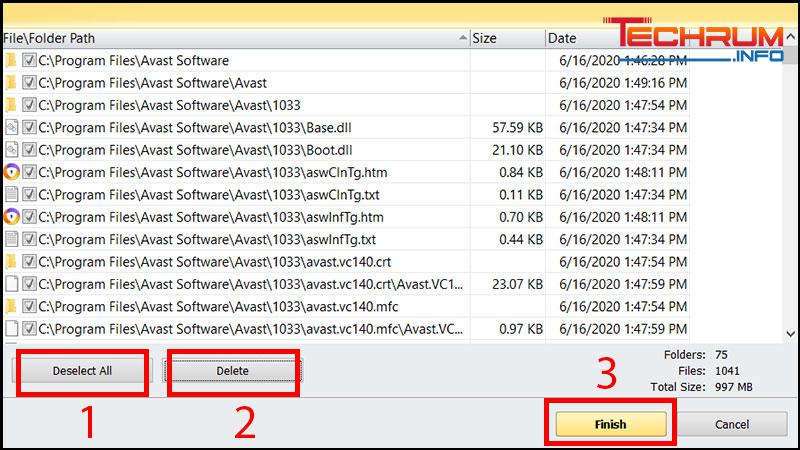
Xem thêm: Tải phần mềm keylogger – theo dõi máy tính từ xa chuyên nghiệp
Cách 4: Xóa Avast bằng Avast Clear
Bước 1: Tải phần mềm Avast Clear xuống máy tính → Tiến hành cài đặt.
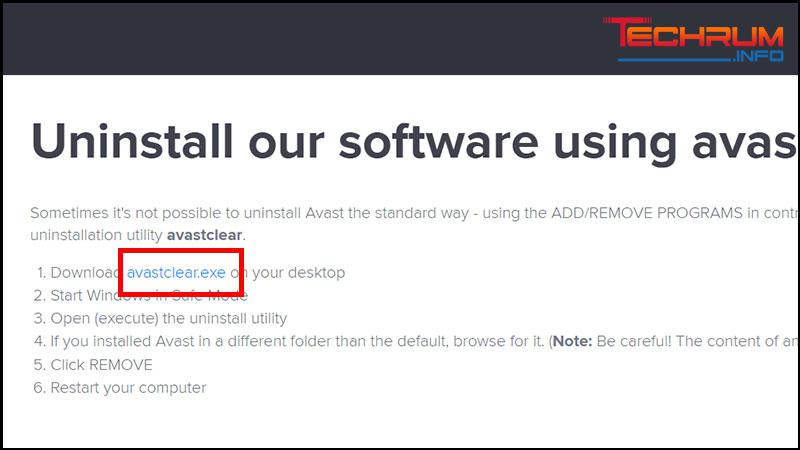
Bước 2: Sau khi tải phần mềm xuống bạn tiến hành khởi động phần mềm.
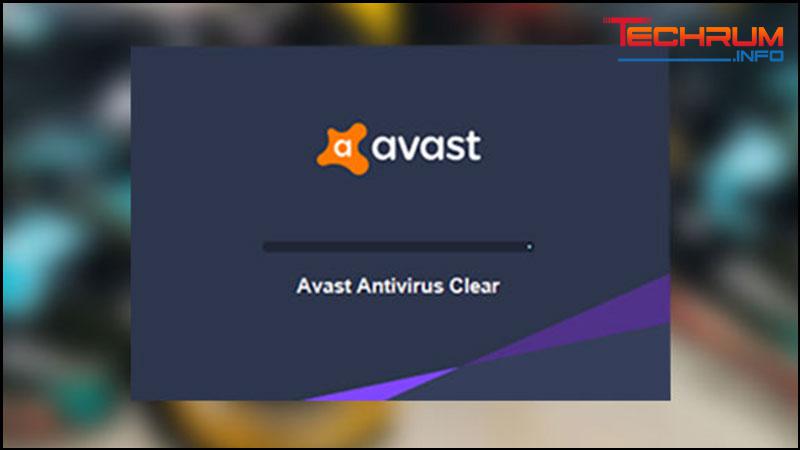
Bước 3; Công cụ sẽ gợi ý bạn đưa máy tính vào chế độ Safe mode để tiến hành xóa phần mềm. Nếu không muốn thì bạn có thể nhấn No để tiếp tục.
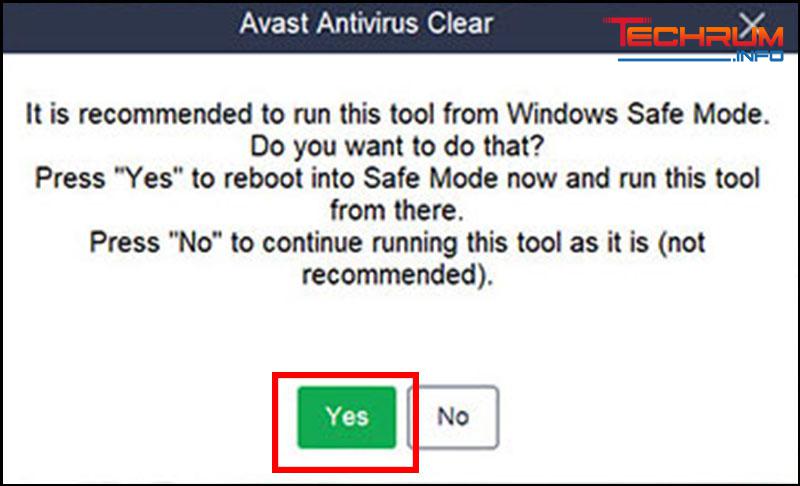
Bước 4: Lúc này hiển thị giao diện với thư mục cài đặt phần mềm → Nhấn chọn nút Uninstall ở bên dưới để gỡ cài đặt.
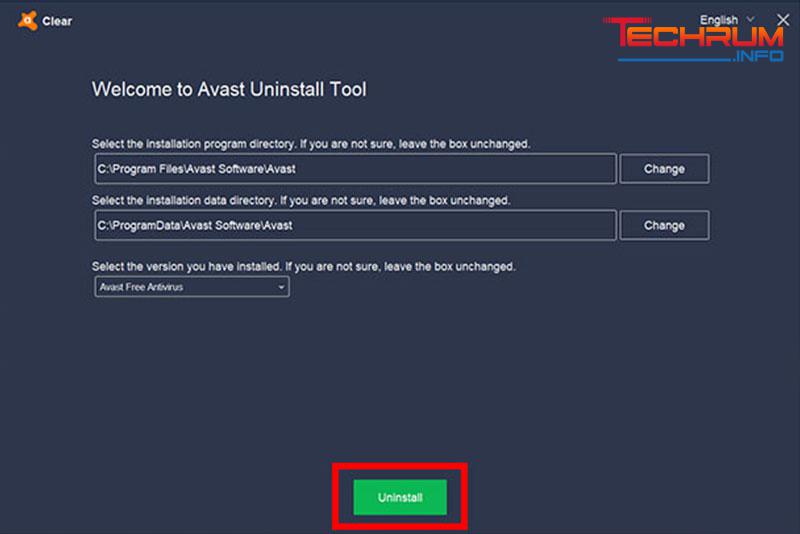
Bước 5: Khi gỡ xong công cụ sẽ yêu cầu bạn khởi động lại máy tính để quá trình gỡ Avast Free Antivirus được hoàn thành.
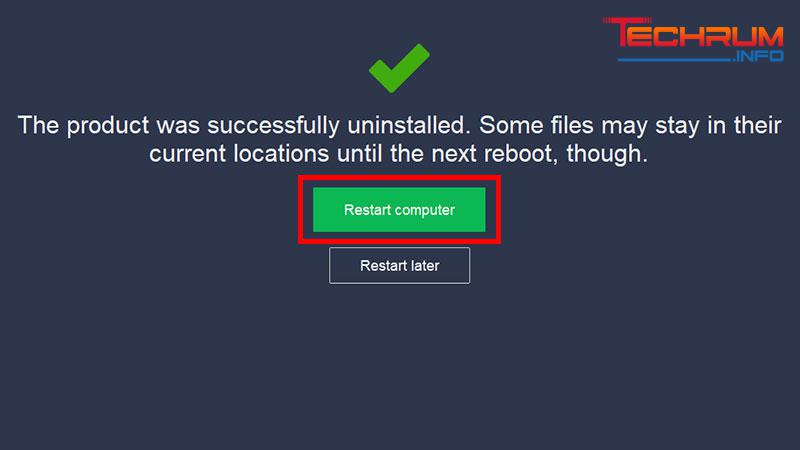
Đến đây là bạn đã biết cách xóa phần mềm Avast Free Antivirus thành công. Hãy thường xuyên đón đọc các bài viết tiếp theo của techruminfo.info để biết thêm nhiều kiến thức bổ ích nhé.












